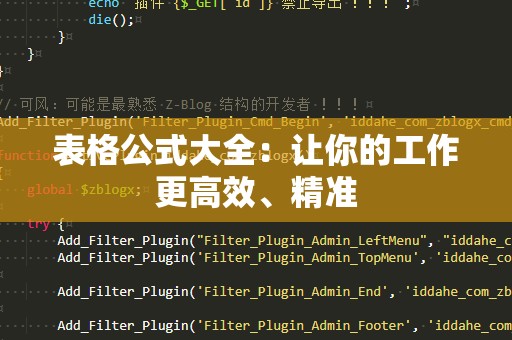在日常的办公工作中,表格作为最常见的数据处理工具,几乎是每个职场人士必备的技能之一。而在表格中,公式的应用无疑是提升工作效率和精准度的重要工具。无论你是初学者,还是有一定基础的用户,掌握表格公式大全,能帮助你更好地应对各种数据处理的挑战,让你的工作事半功倍。
1.数学公式:高效计算数字
我们来看看表格中最基础、最常用的公式之一——数学公式。通过这些公式,你可以轻松进行各种复杂的数学计算,无论是简单的加减乘除,还是更复杂的求和、平均、最大值、最小值等运算,都能轻松实现。
1.1加法公式:SUM
加法公式是最常用的公式之一。在Excel中,使用“SUM”函数,你可以对一个范围内的数字进行求和,省去一个一个相加的繁琐操作。例如,输入=SUM(A1:A10),即可以将A1到A10单元格中的所有数值相加。
1.2平均值公式:AVERAGE
如果你想计算某一组数据的平均值,可以使用“AVERAGE”公式。通过此公式,你可以迅速得到数据的整体趋势,帮助你更好地做出决策。例如,输入=AVERAGE(B1:B5),即可以计算B1到B5单元格内数据的平均值。
1.3最大值和最小值公式:MAX和MIN
有时候我们需要找出一组数据中的最大值或最小值,这时候可以使用“MAX”和“MIN”公式。它们可以帮助你快速找出一组数据中的极值。例如,=MAX(C1:C10)将返回C1到C10之间的最大值,而=MIN(C1:C10)则返回最小值。
2.逻辑公式:增强决策能力
逻辑公式在日常数据分析中也有广泛的应用,尤其是在做决策或分类时,逻辑公式能帮助你根据不同的条件得出准确的结果。最常用的逻辑公式是“IF”公式,它允许你根据某个条件判断结果。
2.1IF公式:条件判断
“IF”公式是Excel中最常用的逻辑公式之一,它的功能是根据指定的条件判断不同的结果。例如,=IF(A1>100,"大于100","小于或等于100"),这表示如果A1单元格的数值大于100,则显示“大于100”,否则显示“小于或等于100”。
2.2AND和OR公式:多重条件判断
如果你需要在多个条件下进行判断,可以使用“AND”或“OR”公式。比如,=IF(AND(A1>50,B1<100),"符合条件","不符合条件"),表示只有在A1大于50并且B1小于100时,才会返回“符合条件”。而“OR”公式则表示只要有一个条件满足,就会返回结果。
3.查找与引用公式:快速定位数据
当面对大量数据时,手动查找信息既费时又容易出错。此时,查找与引用公式便成为了解决问题的利器。通过这些公式,你可以快速定位所需的数据,并进行相应操作。
3.1VLOOKUP公式:垂直查找
“VLOOKUP”公式是最常用的查找公式之一,适用于在一列数据中查找匹配的值。举个例子,=VLOOKUP(D2,A1:B10,2,FALSE),表示在A1到A10范围内查找D2单元格中的值,并返回与之匹配的第二列数据。
3.2HLOOKUP公式:水平查找
与“VLOOKUP”类似,“HLOOKUP”公式用于水平查找数据。使用方法也类似,=HLOOKUP(D2,A1:F10,3,FALSE),则表示在A1到F10范围内查找D2单元格的值,并返回与之匹配的第三行数据。
4.日期与时间公式:便捷管理时效性
在工作中,日期和时间的管理常常是我们无法忽视的一部分。Excel中提供了丰富的日期与时间公式,帮助我们更好地管理工作进度和时间。
4.1NOW和TODAY公式:当前日期和时间
“NOW”公式会返回当前的日期和时间,而“TODAY”公式则仅返回当前日期。例如,=NOW()会返回当前的日期和时间,而=TODAY()则只显示当前的日期。
4.2DATEDIF公式:计算日期差
如果你需要计算两个日期之间的天数、月数或年数,可以使用“DATEDIF”公式。例如,=DATEDIF(A1,B1,"d"),将返回A1和B1之间的天数。
通过掌握这些基本的数学、逻辑、查找与引用以及日期时间公式,你可以在日常办公中轻松提高工作效率,更好地处理和分析数据。Excel的公式远不止这些,我们将继续介绍一些高级公式和技巧,帮助你进一步掌握表格公式大全。
表格公式大全不仅包含常见的数学运算、逻辑判断和查找功能,它还涵盖了更多高级的公式技巧。通过这些高级技巧,你可以更精准、更高效地完成数据分析工作,为你的职场竞争力加分。
5.文本公式:处理和分析文本数据
在处理表格中的文本数据时,文本公式至关重要。无论是提取文本、合并文本,还是替换文本,文本公式都能帮助你轻松完成任务。
5.1CONCATENATE公式:合并文本
有时我们需要将多个单元格中的文本合并为一个单元格。此时,“CONCATENATE”公式便能轻松实现。比如,=CONCATENATE(A1,"",B1),将A1和B1单元格的内容合并,并在中间加上一个空格。
5.2LEFT、RIGHT和MID公式:提取文本
如果你需要从一段文本中提取特定的字符,可以使用“LEFT”、“RIGHT”和“MID”公式。“LEFT”公式从文本的左边提取指定字符数,而“RIGHT”公式则从文本的右边提取字符数;“MID”公式则允许你从文本中的指定位置提取字符。
5.3FIND和REPLACE公式:查找和替换
有时我们需要在大量数据中查找并替换某些特定的文本。“FIND”公式可以帮助你找到某个特定文本的位置,而“REPLACE”公式则可以帮助你替换文本中的内容。例如,=REPLACE(A1,1,5,"Hello"),会将A1单元格中从第1个字符到第5个字符替换为“Hello”。
6.数值格式化公式:让数据更直观
在日常使用中,我们常常需要调整数据的格式,以便更清晰、直观地展示结果。Excel提供了丰富的格式化选项,可以帮助你轻松实现这一目标。
6.1TEXT公式:自定义数字格式
如果你需要将数字格式化为特定的文本形式,可以使用“TEXT”公式。例如,=TEXT(A1,"0.00")将数字A1格式化为保留两位小数的形式。你也可以通过不同的格式代码,定制数字、日期、时间等的显示方式。
6.2ROUND公式:四舍五入
有时候,我们需要对数字进行四舍五入处理。“ROUND”公式可以帮助你控制数字的小数位数。例如,=ROUND(A1,2)表示将A1单元格的数字四舍五入到两位小数。
7.高级数据分析公式:提升分析深度
对于一些数据分析任务,Excel提供了更多高级功能,帮助你处理复杂的数据。比如,数据透视表、数组公式等,都是非常强大的工具。
7.1数组公式:同时处理多个数据
数组公式是Excel中强大的数据处理工具,可以一次性处理多个数据。通过按Ctrl+Shift+Enter来输入数组公式,你可以对多个单元格的数据进行批量运算,节省大量时间和精力。
7.2数据透视表:汇总和分析大量数据
数据透视表是进行数据分析时非常重要的工具。它可以帮助你快速汇总、分类和分析大量数据,极大提高分析效率。
掌握了这些高级公式,你将能够更深入地挖掘数据的潜力,进行更精细的分析和处理,为决策提供强有力的支持。
通过全面了解表格公式大全,你不仅能提高办公效率,还能在数据处理中变得更加精准和高效。不论是日常工作,还是复杂的业务分析,表格公式都能帮助你事半功倍,轻松应对各种挑战。现在就开始学习并应用这些公式,让你的工作更上一层楼吧!